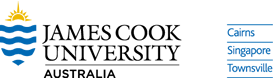
重新链接Mediasite视频到Panopto
链接指向在LearnJCU主题网站的Mediasite视频,必须重新链接到Panopto视频。
Mediasite将于2022年6月30日关闭。当这种情况发生时,重要的是在LearnJCU内重新链接视频,如果它们是持续学习和教学所需要的。
知道的东西:
- Mediasite上超过90%的视频被复制到Panopto。现在的工作是定位它们,组织它们,使它们更好地与相关主题一致,并重新连接它们。
- 视频分为两类:
- 您用Mediasite桌面录像机录制或上传的视频将保存在Panopto“我的文件夹”中的一个文件夹中,该文件夹已给了您的用户名(即。JC123456)。这个视频,也嵌入在上面,展示了如何定位这些文件夹。
- 捕获的讲座存储在一个机构区域,需要由视频捕获团队或大学的数字支持助理恢复。见下文。
- 您可能在Mediasite中访问过的一些视频可能保存在其他人的文件夹中,因此您可能无法在Panopto中自动访问这些视频。

迁移的视频可以在Panopto中我的文件夹中的子文件夹中找到
如果您在Panopto中找不到您的视频,请联系videocapture@jcu.edu.au或您的学院的数字支持助理,并提供:
- 视频的标题
- 记录ID—例如,在Mediasite视频URL的末尾找到34个数字https://mediasite.jcu.edu.au/Mediasite/Play/e1b497faafe141f890e46bdda5c1ed591d
关于创建Panopto视频的新链接和删除旧Mediasite链接的说明:
- 访问LearnJCU主题
- 在主题内容中导航,直到找到需要重新链接到Panopto的Mediasite视频
- 点击+在Mediasite视频下方选择内容市场
- 选择添加视频(Panopto)
- 下选择选项卡,定位并选择相关视频使用单选按钮,并按插入下面的按钮
- 通过回放Mediasite和Panopto视频来确认两者匹配。
- 点击相应的省略号按钮,从内容区删除Mediasite视频(...)和选择删除
快速链接
访问和共享
- 在LearnJCU中访问视频捕获(Panopto)
- 将视频添加到内容区
- 在内容区添加视频测试
- 视频和文件夹分析
- 复制或移动视频
- 在Ultra文档中嵌入视频
- 链接内容区的主题文件夹
- 浏览视频库
- 浏览视频查看器
- Panopto录音机
- 重新链接Mediasite视频到Panopto
- 共享一个文件夹
- 分享视频
- 系统需求
- 在学习和教学之外使用Panopto
记录和创建
- 关于“创建”按钮
- 在主题的视频文件夹中创建一个视频
- 制作一个视频测试
- 使用Panopto Capture在浏览器中进行记录
- 录制与Panopto为Mac
- 记录与Panopto的Windows
- Panopto桌面记录器(JCU)
- 上传视频文件
- 使用“我的文件夹”
- 视频评估